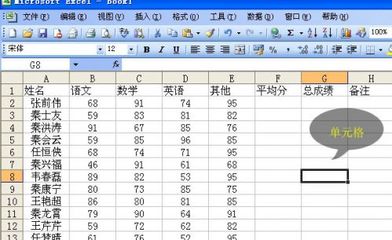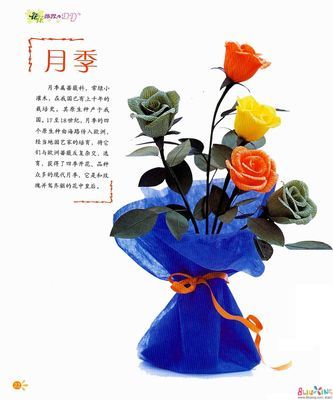excel中经常使用表格制作图形,使自己在演说是因为使用数据说话使论点论据更加的有说服性。因此小编的excel表格的简单制作方法便是设计出方便制作图形的excel表格。
excel软件
excel表格的简单制作方法教程 1、
制作好横坐标轴的字段,一般来说,横坐标轴都为时间的字段,一月至十二月份。当然也可一是某些数据的特性,比如颜色,快慢等。如图所示,是小编编写的横字段。此处编写时间的时候有个小技巧,比如说当你输入一月份时,按住表格的右下方,形成黑色十字,将他拖曳至第十二个表格处,将自动生成各个月份。
excel表格的简单制作方法教程 2、
制作好列坐标轴的字段,通常此处的键入多为名称,一个集合型的概念。比如说洗发水、肥皂、沐浴露等。这里有个技巧就是使用数据的有效性使其部分表格只能使用这些字段。具体的操作步骤是左击表格,数据/数据有效性,来源处输入需要键入的名称,这里需要注意的事每个字段使用英文字符的逗号隔开。如图所示,是小编编写的列字段。
excel表格的简单制作方法教程 3、
精确的输入表格中的数据,因为图表的生成离不开数据的正确性,因此输入数据的正确性将是十分重要的。此处为方便,小编就使用复制的方法,请读者朋友们认真输入必要的数据。
excel表格的简单制作方法教程 4、
而后我们开始做图表,这个方法比较简单,点击我们想要在图表中看到的数据,按住ctrl键进行选择,而后选择插入/图表/回车就可以产生默认格式的图表了。
excel表格的简单制作方法教程_表格的制作方法
excel表格的简单制作方法教程 5、
图表的修饰。此处也是比较简单的处理,比如说我们需要更为专业的图标,就需要图例在上方,图表内的颜色选择最好使用比较突出的颜色,比如红色和蓝色。图表的简单说明,这样会显示图标制作的专业性质。如图所示。
excel表格的简单制作方法教程 6、
对源数据的改动,我们需要认识到一点,excel的制作过程中,通常的情况是牵一发而动全身,因此,一旦我们改动源数据中的内容,图表也将会产生变化。因此需要我们对excel表格的数据进行保护。保护的格式可使用锁定单元格的方法,而后点工具,保护单元格,这样我们的源数据就无法被别人更改,具体的保护办法,可参考外链。
希望本文对您有所帮助
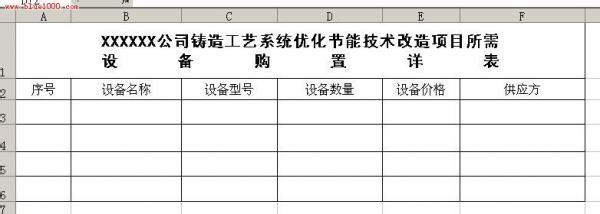
 爱华网
爱华网